Cara Memasang TeamViewer di Rhel 8
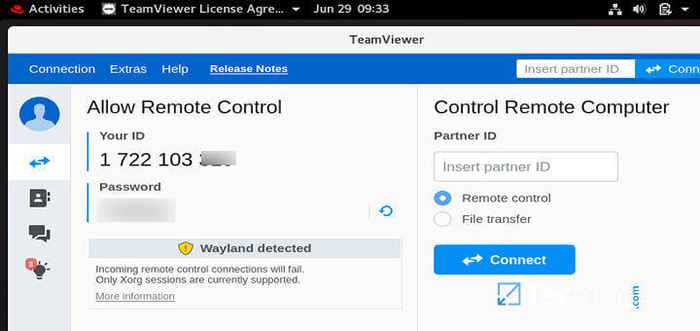
- 2628
- 334
- Noah Torp
Teamviewer adalah aplikasi desktop jauh yang membolehkan sambungan jauh cepat dan selamat antara PC. Dengan TeamViewer, pengguna boleh berkongsi desktop mereka, berkongsi fail, dan juga mengadakan mesyuarat dalam talian. TeamViewer adalah pelbagai platform dan boleh dipasang di Linux, Windows, dan Mac. Ia juga tersedia untuk telefon pintar Android & iOS.
Baca yang berkaitan: Cara memasang TeamViewer di CentOS 8
Dalam artikel ini, anda akan belajar cara memasang Teamviewer pada RHEL 8 Pengagihan Linux. Pada masa penulisan panduan ini, versi terbaru dari Teamviewer adalah 15.7.6.
Pasang repo epel pada rhel 8
Langsung dari kelawar, lancarkan terminal dan pasang anda Epel (Pakej Tambahan untuk Enterprise Linux) dengan menjalankan arahan DNF berikut.
$ sudo DNF Pasang https: // dl.Fedoraproject.org/pub/epel/epel-release-latest-8.Noarch.rpm
Dengan Epel pakej dipasang, teruskan dan kemas kini senarai pakej menggunakan Perintah DNF seperti yang ditunjukkan.
Kemas kini $ sudo DNF
Setelah kemas kini selesai, anda boleh mengesahkan Epel pakej dipasang menggunakan arahan rpm.
$ RPM -Q -Q -Release
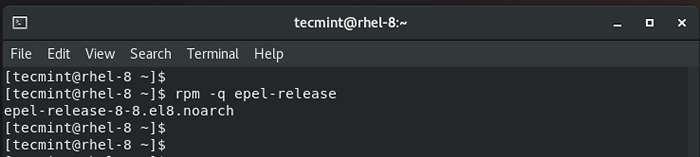 Periksa versi repo epel
Periksa versi repo epel Pasang TeamViewer di Rhel 8
Langkah seterusnya ialah mengimport kunci GPG TeamViewer dan menyimpannya di sistem anda.
$ sudo rpm --import https: // dl.TVCDN.de/muat turun/linux/tandatangan/teamviewer2017.ASC
Dengan langkah awal, satu -satunya langkah yang tersisa adalah memasang Teamviewer. Untuk berbuat demikian, laksanakan arahan:
$ sudo dnf memasang https: // muat turun.Teamviewer.com/muat turun/linux/teamviewer.x86_64.rpm
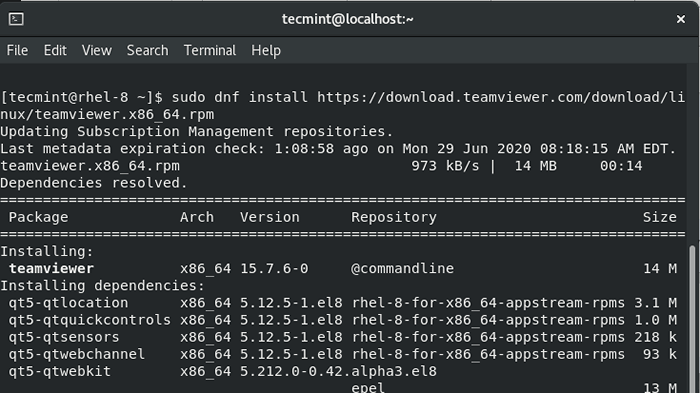 Pasang TeamViewer di Rhel 8
Pasang TeamViewer di Rhel 8 Sistem ini akan mendorong anda sama ada anda mahu meneruskan. Jenis 'Y' dan memukul Masukkan Untuk meneruskan pemasangan. Setelah pemasangan selesai, anda boleh menyemak versi Teamviewer dan mengumpulkan lebih banyak maklumat yang dipasang dengan menjalankan:
$ rpm -qi TeamViewer
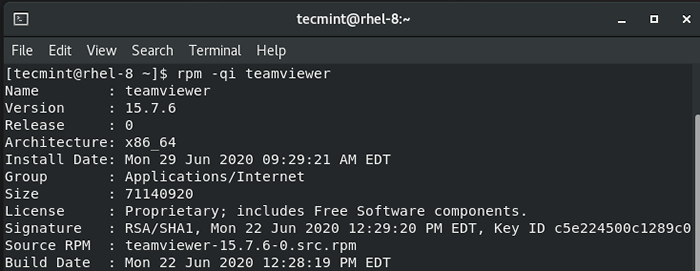 Semak versi TeamViewer
Semak versi TeamViewer Melancarkan TeamViewer di Rhel 8
Terakhir, kami akan melancarkan Teamviewer Untuk mula membuat sambungan jauh dan berkongsi fail. Menggunakan Aplikasi pengurus, cari Teamviewer Seperti yang ditunjukkan dan klik pada ikon TeamViewer.
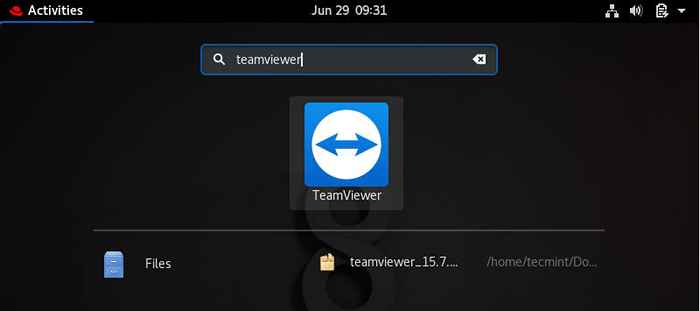 Cari TeamViewer di RHEL 8
Cari TeamViewer di RHEL 8 Terima Teamviewer Perjanjian lesen seperti yang ditunjukkan:
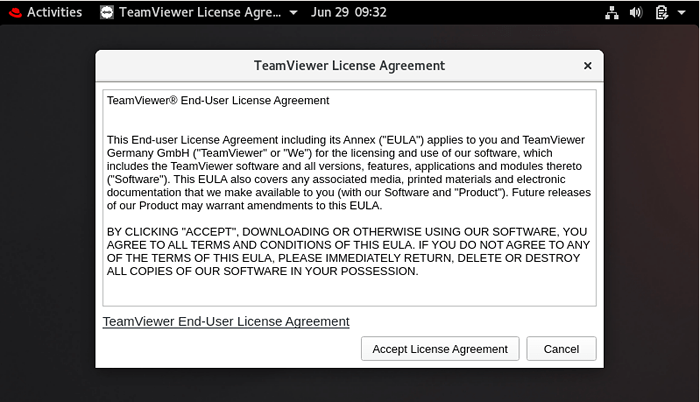 Terima Perjanjian Lesen TeamViewer
Terima Perjanjian Lesen TeamViewer Selepas itu, Teamviewer Papan pemuka akan dipaparkan seperti yang ditunjukkan.
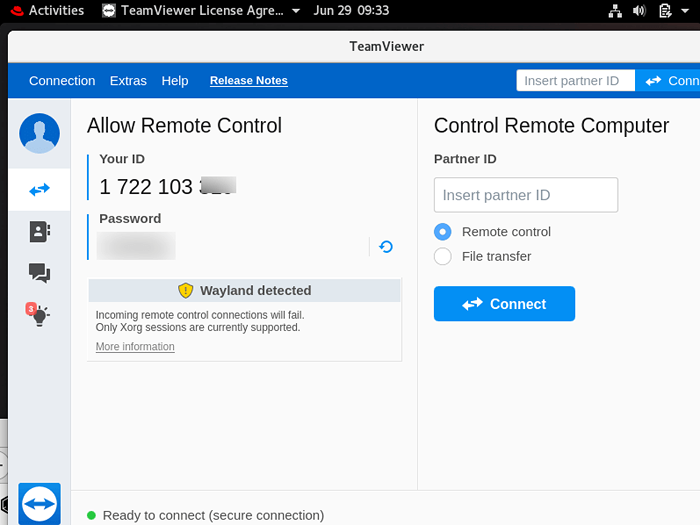 TeamViewer Berlari di RHEL 8
TeamViewer Berlari di RHEL 8 Anda kini boleh membuat sambungan jauh dengan rakan anda atau berkongsi fail. Teamviewer percuma untuk kegunaan peribadi atau peribadi, tetapi lesen boleh dibeli untuk tujuan komersial. Dan itu sahaja dengan panduan ini. Dalam tutorial ini, anda telah belajar cara memasang Teamviewer pada RHEL 8.
- « 10 Perintah Linux Berkesan Dikenali - Bahagian IV
- 21 pemain muzik terbaik yang patut dicuba di Linux »

